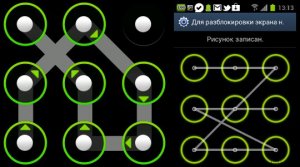—> Как разблокировать планшет
Сейчас планшетом никого не удивить, но вместе с их появлением появились и небольшие технические вопросы, связанные с повседневной работой. В первую очередь, как разблокировать планшет, если забыл пароль? От такого происшествия никто не застрахован, тем более, что это может произойти случайно.
Различают несколько видов блокировок:
- блокировка паролем;
- блокировка графическим ключом;
- сбой «локера» (предустановленного или стороннего);
- вирусы.
Паниковать не стоит, тем более, думать, что потребуется опытный специалист. В большинстве случаев все реанимационные действия можно реализовать собственными силами. Многие специалисты сразу же утверждают, что необходимо сделать сброс всех данных с девайса (wipe). Не следует прислушиваться к подобным советам. Для начала нужно попробовать более простые методы, не требующие опыта и знаний. В 90% случаев именно в этом заключается вся проблема. Так что не спешите бежать в сервисные центры.
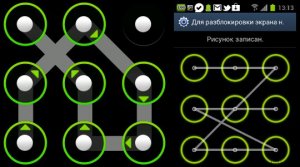
Итак, как снять блокировку с планшета?
Дочитав статью до конца, вы в этой области будете специалистом не хуже их. Также представлены способы для специалистов, где разблокировка планшета, — процесс, требующий знаний компьютерных основ.
Вариант 1: самый простой способ
Забыть пароль можно в разных случаях. Можно его поменять, а потом не вспомнить. Возможно, его случайно поменял ребёнок, а возможно это обычная случайность. Так же дело обстоит и с графическим ключом. Скачать и поставить такой ключ не проблема, у многих моделей планшетов он уже предустановлен. А вот разблокировать планшет потом, повторяя собственные движения — проблематично.Самый простой способ заключается в том, чтобы устройство «вывести из себя». Для этого нужно беспрерывно подбирать пароль или графический ключ. После всех этих попыток, планшет предложит ввести свои регистрационные данные аккаунта в Google или Apple Store (помните, купив планшет, вы не могли зайти в магазин приложений или, например, Ютюб без регистрации аккаунта). Введя эти данные, вы получите доступ к своему девайсу и уж делайте дальше, что хотите: измените пароль, удалите его, удалите «локер», особенно, если он чужеродный.
Вариант 2: способ для старых устройств Android
Что делать если планшет заблокировался? Это даже не способ, а дыра в защите. Необходимо с другого телефона позвонить себе. Взяв трубку, перейдите в меню настроек, где можно будет отключить блокировку экрана. Есть дыра и в iOS 6.1, 6.0.2, 6.0.1, но блокировку таким образом не снять. Можно лишь зайти в адресную книгу и, соответственно, редактор контактов. Для этого необходимо вызвать экран ввода PIN, потом перейти в режим экстренного вызова, после чего нажать кнопку выключения устройства и отменить это действие. Потом набрать номер, нажать кнопку звонить и снова отменить действие. Заблокировать телефон, разблокировать телефон, но кнопку держать уже зажатой, нажать кнопку экстренного вызова, а потом клавишу «Домой».
Вариант 3
Ещё один способ, как снять пароль с планшета для некоторых версий Андроида. Нужно подождать, пока батарея будет на исходе. После предупреждения о низком состоянии зарядки — перейти в меню «состояние батареи». Внизу будет менюшка, зайдя в которую выбираем настройки — конфиденциальность — сброс настроек.
Вариант 4: «убиваем» графический ключ или «локер»
Немного умных слов. Создаваемый вами графический ключ лежит в директории /DATA под именем GESTURE.KEY. Вернее, этот файл отвечает за блокировку экрана. Нужно просто удалить его и всё — устройство разблокируется. Для этого потребуется:
- персональный компьютер или ноутбук;
- шнур USB;
- программа для разблокировки планшета ADB (качаем);
- скрипт adbBLOCK GEST (качаем);
Скачанную программу необходимо распаковать в корень диска С. В эту же директорию необходимо положить и скрипт. Чтобы запустить программу, необходимо в командной строке выполнить команду adb devices. Командная строка вызывается следующим образом:
Windows 7: Пуск — Найти — пишем cmd — (отобразится в поиске)
Windows XP: Пуск — Выполнить — пишем cmd — Enter
Запускаем в программе скрипт adbBLOCK GEST, после чего он спросит: не желаете ли вы удалить файл блокировки экрана GESTURE.KEY, что нам и нужно — соглашаемся нажатием клавиши Enter. Далее программа запросит разрешение на перезагрузку устройства. В процессе перезагрузки отключите планшет или телефон от компьютера.Всё, но если вдруг не получилось — попробуйте режимы Recovery или Bootloader.
Вариант 5: если вышеуказанное не помогло
Действия такие же, с некоторыми корректировками. Нужно скачать немного другой скрипт — Gesture.keyRazblokII.bat, который, естественно, кладем туда же, куда и предыдущий. После его запуска, введите команды:
update system set value=0 where name=’lock_pattern_autolock’;
update system set value=0 where name=’lockscreen.lockedoutpermanently’;
.quit
adb reboot
Вариант 6
- с помощью odin установить root-права;
- в режиме Recovery с карты памяти установить AROMA Filemanager;
- перейти по адресу data/system/
- удалить злополучный файл GESTURE.KEY
Вариант 7: прошивка или wipe
И только теперь можно задействовать тяжёлые варианты, когда всё перепробовано. Делаем wipe — общий сброс — или перепрошиваем устройство, но это уже совсем другая история. Чтобы сделать общий сброс, необходимо зажать кнопки включения, домой (если есть) и громкости, попробовать их вариации в зависимости от устройства. В любых случаях вы попадёте в сервисное меню, где есть пункт Wipe user data/Factory reset. Естественно, что данные и память и всё-всё-всё не сохранится.
Для дополнения общей картины можно ответить на частый вопрос: как разблокировать китайский планшет? Дело в том, что разблокировка планшета, по большей части, — это вопросы, связанные с операционной системой. Так что большой разницы между китайским, американским или корейским устройством — нет. Все действия одинаковые для всех планшетов.
Как разблокировать планшет: Видео
Комментарии
#5
команда Kingdia
22.06.2017 16:36
Цитирую алена:
здраствуйте забыла графический ключь и не могу его вспомнить нажимала и кнопки и ничего не получается что делать
Здравствуйте! Способы решить проблему вы найдете в этой статье kingdia.com/…/…
Цитировать
#4
алена
20.06.2017 09:10
здраствуйте забыла графический ключь и не могу его вспомнить нажимала и кнопки и ничего не получается что делать
Цитировать
#3
команда kingdia
29.12.2016 15:22
Цитирую Максим:
«Здравствуйте. Если к планшету не подключена клавиатура, для выполнения действий по сбросу параметров будет необходимо использовать экранную клавиатуру. На экране входа в Windows выберите значок «Специальные возможности» в левом нижнем углу экрана, а затем выберите элемент «Экранная клавиатура».Подключите планшет к сети электропитания, чтобы в процессе обновления батарея не разрядилась. Далее выполняет несколько простых шагов:
1. На экране входа в систему Windows выберите значок «Питание» в правом нижнем углу.3. Удерживая клавишу SHIFT нажатой, выберите кнопку «Перезагрузка».
4. При появлении запроса «Все равно перезагрузить» подтвердите действие.5. После перезагрузки планшета появится экран «Выбор действия».6. Выберите «ДиагностикаВо зврат компьютера в исходное состояние».
7. Планшет перезагрузится — это подготовка к сбросу.8. На экране «Возврат компьютера в исходное состояние» жмем «Далее».9. Выберите пункт «Полностью очистить диск».10. Выбираем «Сброс». Планшет перезагрузится. Одновременно будет выполняться процесс сброса параметров (это может занять несколько минут).
Цитировать
#2
Максим
02.12.2016 13:28
Подскажите, пожалуйста, на планшете Lark Ultimate 8i при запуске стоит учетная запись. Как ее сбить? Она не моя и пароль мне не известен. Спасибо
Цитировать
#1
киса
19.11.2015 19:49
спасибо большое ваш способ помог.
Цитировать
Обновить список комментариев
RSS лента комментариев этой записи